
インスタグラムストーリーはインスタに欠かすことのできない人気機能です。
ストーリーは通常の投稿と違い投稿してから24時間で自動的に消えるという仕組みになっていて、気軽に写真や動画を投稿できる事から爆発的な人気となりました。
そんなインスタストーリーの特別な機能の一つに『足跡機能』があります。
これにより、誰が自分のストーリーを見たのかがすぐにわかってしまうので、間違えて足跡を付けてしまった時はかなり焦ります。
足跡の他にもストーリー専用のスタンプ機能などがあって色々と楽しめます。
このページではそんなストーリーの使い方を初心者の方でもわかるようにまとめました。インスタストーリーを始める時やストーリーの疑問点があれば是非参考にしてみて下さい。
インスタストーリーとは?
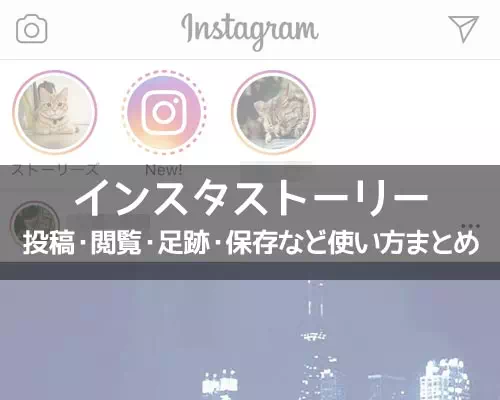
インスタストーリーとは、投稿した写真や動画が投稿から24時間で自動的に消える機能です。
通常の投稿とは違い消える前提の投稿なので、誰でも気軽に投稿できるのがメリットです。
特に最近の傾向として、一般的な通常投稿ではインスタ映えを意識した投稿をしなければいけないという流れや意識が強いため、気軽に写真を投稿できないという方も増えています。
そんな時にストーリーを使って気軽な気持ちで好きな写真やその場で撮った写真などを投稿できるという使い分けがされています。
インスタ映え写真が通常の投稿として注目を集めている一方で、それを一切気にせずに投稿できて共有できるのがストーリーなのです。
24時間経過後でもストーリーを残せる
通常は24時間で自動的に消えるストーリーですが、アーカイブやハイライトといった機能を使えばストーリーをずっと残すこともできます。
アーカイブとはストーリーの投稿を『アーカイブ』という場所に保存しておける機能です。
そしてハイライトとは、ストーリーの投稿をプロフィールページに表示させる機能です。
24時間が経過してストーリーが消えたとしてもアーカイブやハイライトに保存してあるストーリーは消えません。
ストーリーを残しておきたいという時に使えるのでストーリーと合わせて覚えておくと良いでしょう。
関連リンク
インスタストーリーの投稿方法と人気加工
インスタストーリーの使い方を知るには、まずはストーリーの投稿方法や加工方法を覚えておきましょう。
ストーリーを投稿するには以下の方法で行います。
これでインスタストーリーを投稿することができます。
ストーリーを投稿する時に『親しい友達』を選択すると親しい友達にのみストーリーが見れる状態で投稿できます。
ストーリーの親しい友達については以下で解説してるのでこちらも参考にどうぞ。
関連リンク
文字やスタンプで写真を加工する
ストーリーで投稿する写真や動画には文字を書いたりスタンプを押したりして編集加工する事ができます。
ストーリーの写真に文字入れやスタンプをつけたい時は以下の方法で行います。
1:インスタグラムアプリを起動し、ストーリー画面を開く
2:ストーリーで写真を撮影、またはカメラロールから選択する
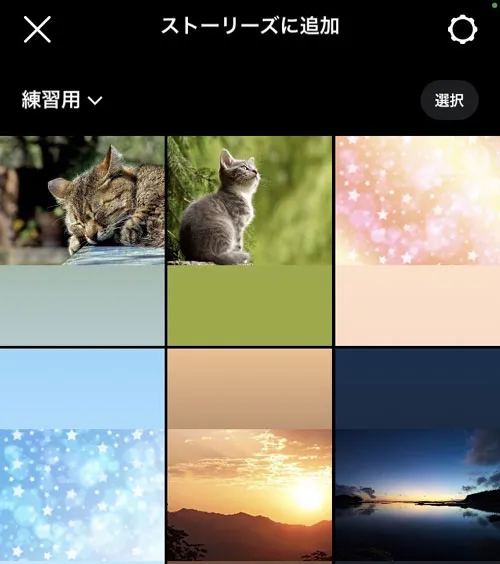
3:ストーリーへ投稿する写真の編集画面になるので画面上部のアイコンをタップ
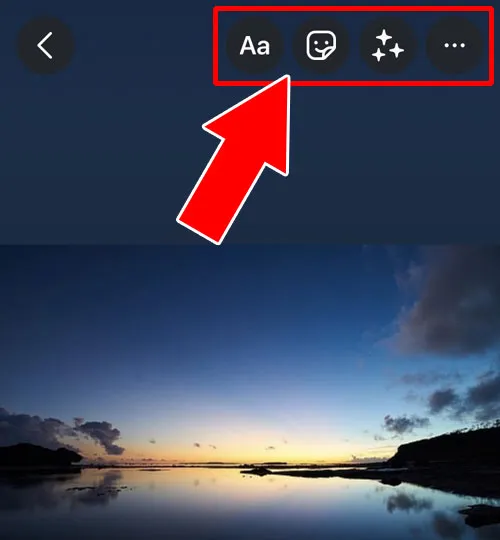
それぞれのアイコンによって文字入れやスタンプが表示されます。アイコンの種類は以下となります。
・『Aa』アイコン:文字入れ
・『スタンプ』アイコン:スタンプ
・『✨』アイコン:エフェクト
・『…』アイコン:落書き・保存
4:写真に文字をやスタンプをつけたら配置調整を行って投稿
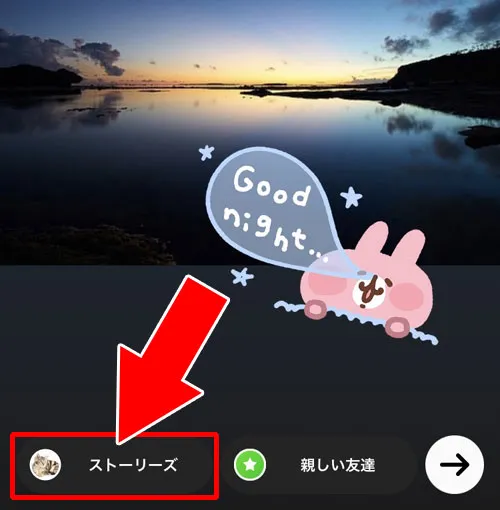
これでストーリーに投稿する写真や動画に文字入れしたりスタンプをつけたりする事ができます。
加工は誰でも簡単にできるので気軽に文字や落書きができてストーリーが何倍も楽しくなります。
文字入れやスタンプによる加工など更に詳しく知りたい方は以下の記事を参考にして下さい。
関連リンク
- インスタストーリーの写真(動画)に文字を入れる方法
- インスタストーリーの作成モードとは?作成モードから写真も投稿できます
- インスタグラムのストーリーで文字色を自由に変更する裏技
- インスタストーリーで質問スタンプの作り方や回答方法など使い方
- インスタストーリーで質問スタンプ(テキスト回答)の使い方まとめ
- インスタストーリーでアンケート機能の使い方!結果確認や保存方法も解説します
- instagramストーリーでGIFスタンプの追加方法や使い方まとめ
また、ストーリーから友達へのタグ付け(メンション)やハッシュタグの使い方なども覚えておくと便利です。
関連リンク
ストーリーで文字を動かす
インスタストーリーでは動画に合わせて文字を動かすことができます。
動く文字とは動画の背景に文字をピン固定する事で背景と一緒に文字も動くような仕組みです。
このピン固定は文字だけじゃなくスタンプや絵文字にも対応しており、ストーリーで動画を投稿する人には人気の機能となっています。
ストーリーの動く文字は、ストーリーに動画を投稿する時の編集画面で文字を長押しすれば調整できます。
文章では少しわかりづらいと思うので、詳しく知りたい方は以下を参考にしてください。
関連リンク
写真を複数載せることもできる
インスタストーリーでは1つの投稿に写真を複数枚載せることもできます。
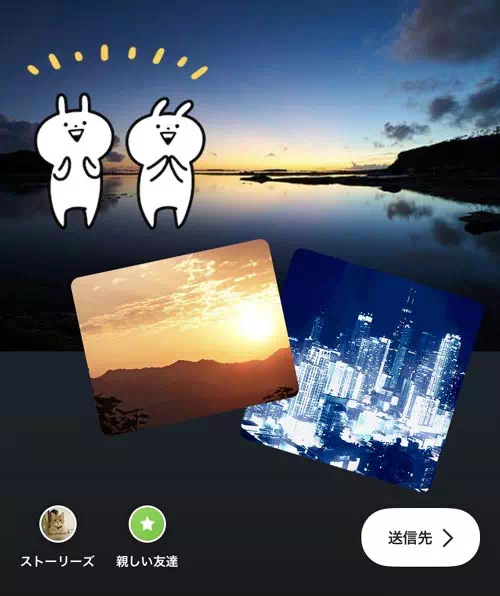
このように写真をスタンプのようにして拡大したり縮小したり配置調整などもできます。
複数枚の写真を1つのストーリーに載せたい時はスタンプ一覧から『写真追加スタンプ』を選択して追加します。
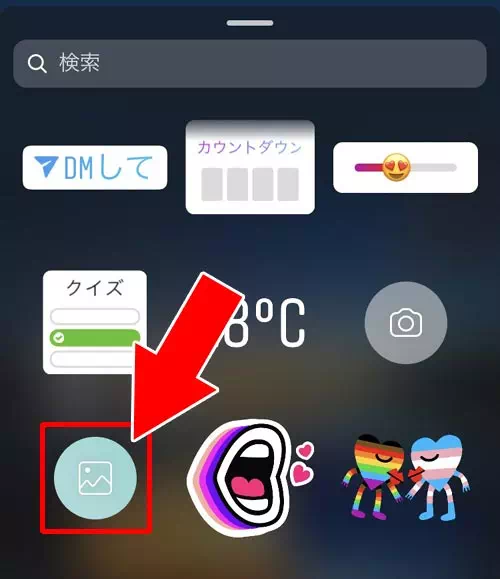
ここからカメラロールに保存してある写真から自由に選択できます。
詳しい使い方や設定方法などは以下で解説してるのでこちらも参考にどうぞ。
関連リンク
ミュージックスタンプで音楽を載せる
インスタストーリーで人気のスタンプにミュージックスタンプというのがあります。
これはストーリーに音楽を付けて投稿できるスタンプで、音楽の歌詞も同時に表示したりできるので人気です。
ミュージックスタンプでは様々な音楽を設定できるので、音楽を検索して探すだけでも楽しいですね。
インスタストーリーに音楽を付けたい時はミュージックスタンプを設置するようにしましょう。
ミュージックスタンプの設定方法などは以下で解説してるので参考にしてください。
関連リンク
- インスタストーリーで音楽を流す方法!音楽だけ流す裏ワザも解説します
- インスタストーリーで音楽が少ない!検索しても出てこない時の対処方法
- インスタストーリーの音楽を透明にする方法!透明にできない原因も解説
- インスタストーリーで音楽紹介する方法!GIFスタンプでオシャレに加工できます
- インスタストーリーで音楽を15秒以上する方法!複数枚で対応しよう
- インスタストーリーで音楽質問のやり方!質問(募集)できない原因も解説
- インスタストーリーで音楽BGM(ミュージック)設定ができない原因
背景を塗りつぶしや半透明に加工する
インスタストーリーのおすすめ加工として知っておくと便利なのが背景の塗りつぶしや半透明加工です。
背景を好きな色で塗りつぶしたり、写真を半透明の色で塗りつぶしたりできます。
基本的なやり方はストーリーの編集画面で『落書きアイコン』を選択した状態で画面を長押しするだけ。
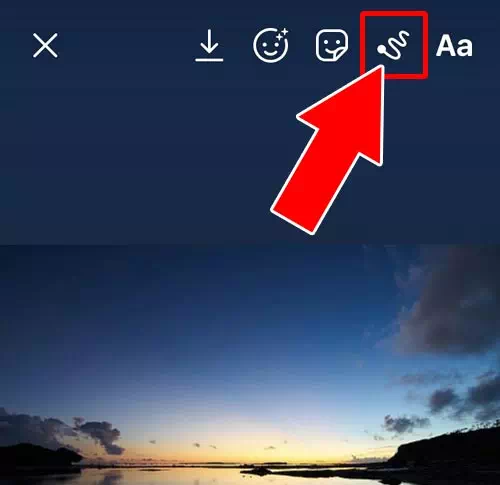
それだけで指定した色で画面全体を塗りつぶしすることができます。
半透明の塗りつぶしはブラシを変更してから画面を長押しで対応できます。
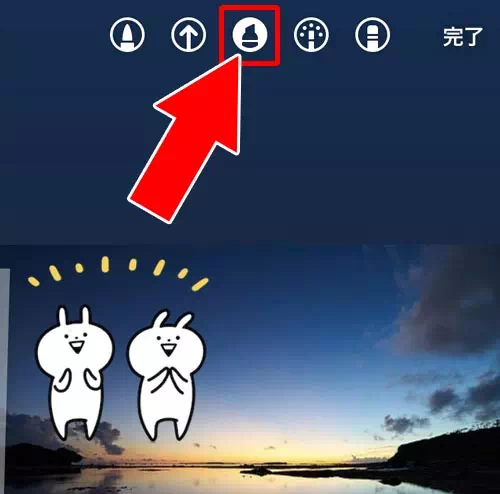
背景の塗りつぶし方法については以下でも詳しくまとめてるので参考にどうぞ。
関連リンク
インスタストーリーの閲覧方法と履歴や足跡
インスタストーリーに投稿した写真や動画はタイムライン画面の上部から見る事ができます。
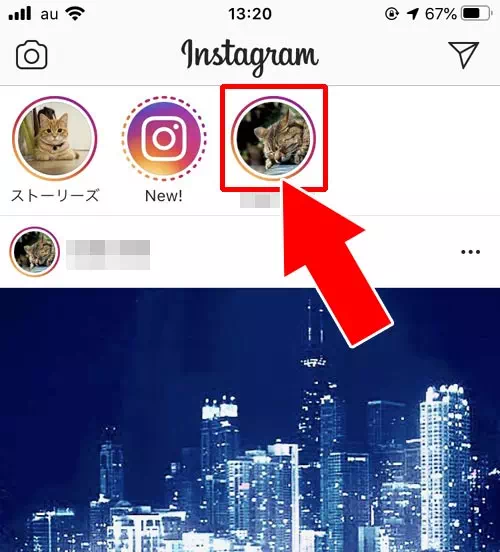
タイムラインの上部にある丸いアイコンをタップすればストーリーが再生されます。
また、再生中の使い方としては以下のやり方を覚えておくと良いでしょう。
・画面の右端をタップすると次の投稿を再生
・画面を右から左にスワイプすると次の人の投稿を再生
・画面を上から下にスワイプするとストーリーを閉じてタイムライン画面に戻る
基本的には上記のような使い方になります。
ストーリーはタイムラインのように画面を下にスクロールして見ていくわけではなく、画面の右側をタップするだけでサクサク閲覧する事ができます。
この手軽さも多くの人に受けている理由の一つですね。簡単に閲覧できるし気軽に投稿できるし、足跡がつくからいいねを付けなくても見たことが相手に伝わって楽。という方が多いようです。
また、更に詳しい使い方として、ストーリーを友達のDMにシェアしたり、コメントを書いたり、クイックリアクションを付けたりもできます。
これらの細かな使い方や仕組みについては以下でそれぞれ解説してるので気になる方は参考にして下さい。
関連リンク
- インスタストーリーでクイックリアクションの使い方!いいねの代わりにスタンプを押そう
- インスタストーリーのシェア方法!ストーリーを引用する方法も解説します
- インスタストーリーからメッセージを送信(返信)する方法
- インスタストーリーでメッセージ(コメント)を返信するとどうなる?
PCでもストーリーの閲覧はできる
インスタストーリーはPCからでも見ることができます。
インスタのPC版(web版)にアクセスしてタイムライン画面を見るとアプリ版と同じようにストーリーのアイコンが表示されます。
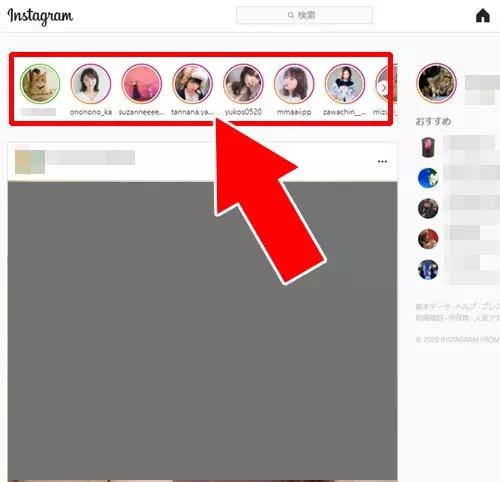
アイコンをタップすればそのままストーリーが見れます。
※PC版にログインしてないとストーリーは見れません
また、ある方法でPC版からストーリーを投稿することもできます。
PCでストーリーを楽しみたい方は以下が参考になります。
関連リンク
ストーリーの閲覧履歴と足跡
インスタストーリーを見ると閲覧履歴として足跡が付くようになってます。
ストーリーの投稿者は自分のストーリーが誰に見られたのか確認することができます。
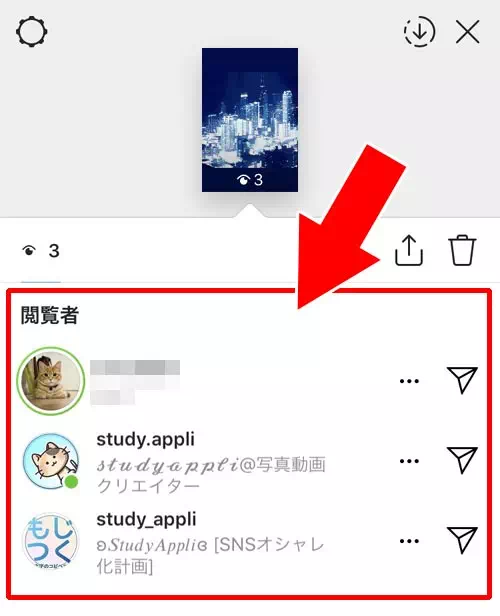
ストーリーを一瞬でも見ると足跡が付いてしまうので、間違えてストーリーを見てしまったというケースも多いです。
ストーリーの足跡の順番や足跡の削除方法など気になる方は以下を参考にどうぞ。
関連リンク
- インスタストーリーで足跡の確認方法!足跡が見れない原因についても解説
- インスタストーリーの足跡は鍵垢でもバレる?非公開アカウントでも足跡は付きます
- インスタストーリーを何回も見ると回数が相手にバレる?足跡の順番についても調査しました
- インスタストーリーはブロックで足跡を消す!閲覧履歴も消えてバレることはありません
- インスタストーリーの足跡を消す方法!足跡削除の注意点も解説します
- インスタストーリーに足跡つけないで見る方法!サイトや機内モードがおすすめです
- インスタストーリーの閲覧順(足跡の順番)は何順?複数の要因が使われています
- インスタストーリーで足跡つけないアプリ!無料で足跡つけずに閲覧できます
- インスタストーリーで足跡の順番が変わる理由!足跡が消える原因も解説します
- インスタストーリーで知らない人が毎回見てくる原因!足跡が気になる時はブロックで対応
インスタストーリーの非表示・ミュート設定
インスタストーリーには特定の相手に表示させない非表示設定や特定の相手のストーリーを見たくない時に使えるミュート設定があります。
ストーリーの非表示設定やミュート設定は便利なのでやり方を覚えておくと良いですよ。
以下でそれぞれの設定方法を簡単に解説します。
特定の相手にだけストーリーを非表示にする
インスタストーリーを見せたくない相手がいる場合にはストーリーの非表示設定ができます。
ストーリーの非表示設定は以下の方法で行います。
1:ストーリーを非表示にしたいユーザーのプロフィールページを開く
2:画面右上の『…』をタップ
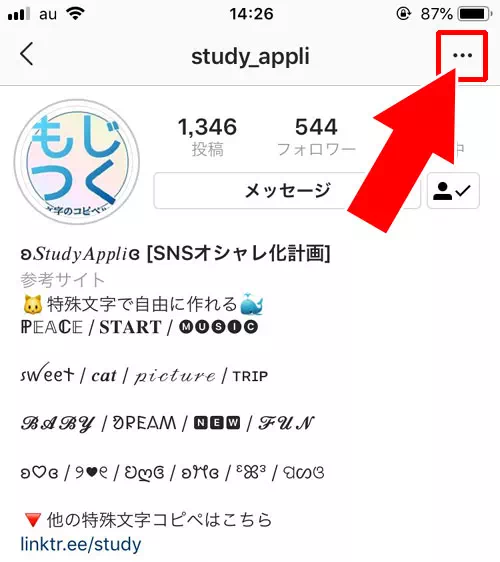
3:『ストーリーズを非表示にする』をタップ
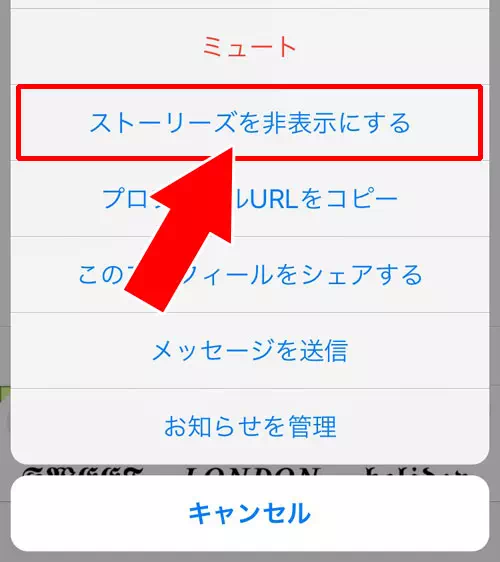
4:非表示設定完了のメッセージが表示される
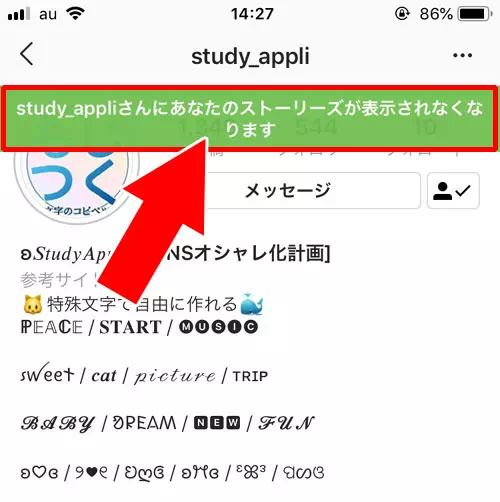
これで設定した相手にはストーリーが見られないようになります。
ちなみに、ストーリーの非表示設定は一括でまとめて設定することもできます。詳しいやり方は以下でまとめてるので参考にどうぞ。
関連リンク
特定の相手のストーリーをミュートにする
インスタのタイムラインなどでストーリーを見たくない相手がいる場合には相手のストーリーをミュート設定することができます。
ミュートにした相手はストーリーを更新してもタイムラインの左側に表示されないようになります。
ストーリーのミュート設定は以下の方法で行います。
1:インスタを起動しタイムライン画面を開く
2:タイムラインに表示されているストーリーアイコンの中からミュート設定したいアカウントを1秒ほど長押し
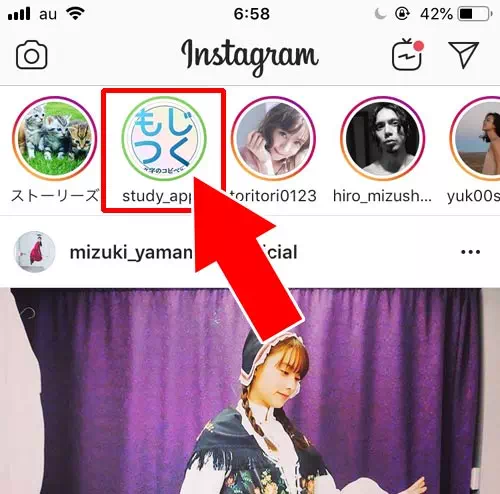
3:『ミュート』をタップ
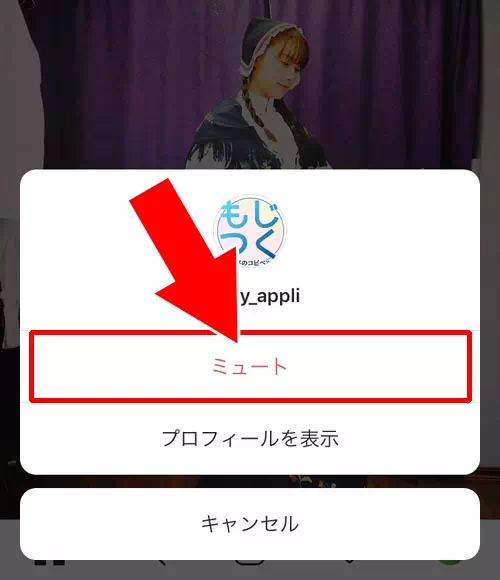
4:『○○をミュートしますか?』という確認画面が表示されるので『ストーリーズをミュート』をタップ
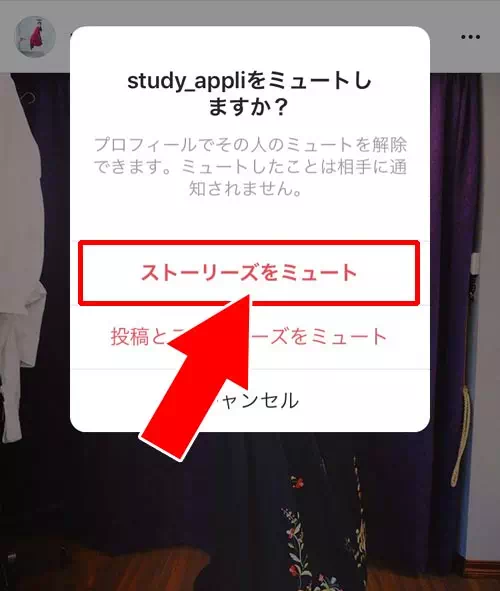
これで相手のストーリーをミュート状態にすることができます。
ミュートの仕組みやミュート解除方法などは以下でまとめてます。
関連リンク
インスタストーリーの疑問
インスタストーリーを使う上で疑問に感じる情報をまとめました。
ここでは特に多くの人が気になっている情報や疑問をまとめて解説しています。
・ストーリーを保存するには?
・ストーリーの表示順番は?
・ストーリーの枠が虹色になっている理由は?
・ストーリーをスクショするとバレる?
・ストーリーが見れない?表示されない?
これらの疑問について同じように気になる方がいたら参考にしてください。
ストーリーを保存するには?
インスタストーリーを保存するには外部アプリを使ったり外部サイトを使って保存することができます。
また、外部アプリや外部サイトよりも簡単な方法としてはストーリーをスクショしたり画面収録で保存するというやり方があります。
インスタストーリーの保存方法はいくつかあるので気になる方は以下も参考にどうぞ。
関連リンク
また、自分のストーリーはアーカイブに保存できるのでそのやり方も知っておくと便利です。
関連リンク
ストーリーの表示順番は?
タイムラインからストーリーを見ようとするといつも同じ人が左側に表示されているという状態があります。
ストーリーの表示順番は関心度の高い人が優先して左側に表示されるようです。
ストーリーの更新順と思っている方もいるかと思いますが、更新が多い人でも右側に表示されているケースも多いです。
表示順番について気になる方は以下も参考にどうぞ。
関連リンク
ストーリーの枠が虹色になっている理由は?
インスタストーリーの枠にはいくつかの種類があります。
通常のストーリーは赤紫からオレンジのグラデーション。
親しい友達へのストーリーは黄緑に近い緑色の枠。
そしてもう一つ、虹色の枠が表示されるケースがあります。
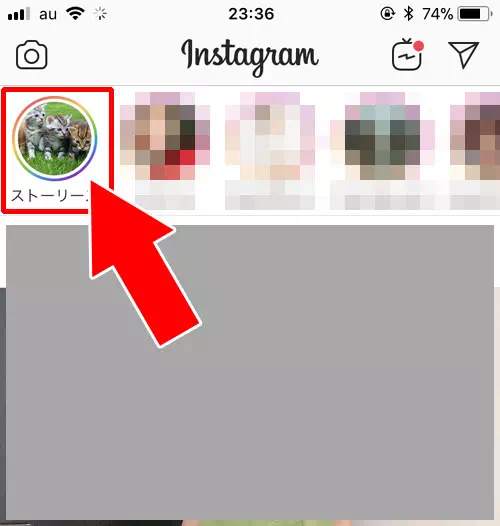
ストーリーで虹色の枠はがどういう時に表示されるのか気になる方も多いかと思います。
これはインスタである期間に行われているキャンペーンによるものです。
詳しくは以下でまとめてるので気になる方は参考に。
関連リンク
ストーリーをスクショするとバレる?
インスタストーリーを見ている人の中でかなり多くの人が気にしているのがスクショ通知です。
『スクショすると相手に通知されてバレるの?』という不安がありますよね。
過去にはストーリーをスクショするとバレる仕組みが試験運用された時期もあったようです。
しかし現在はストーリーをスクショしても相手にバレる仕組みはありません。
ストーリーをスクショしても通知されないので普通にスクショしても大丈夫です。
ただし、インスタにはスクショしたら通知される機能というのもあります。以下で情報をまとめてるので参考にどうぞ。
関連リンク
ストーリーが見れない?表示されない?
インスタストーリーが見れない時や表示されないと困りますよね。
ストーリーが見れない時や表示されない時の原因は一つではありません。
最近ではストーリーの公開範囲を設定したりストーリーを非表示にする機能などもあるので、それらが原因で見れないという事もあります。
また、スマホやアプリ自体の不具合などが原因で表示されないというケースもあります。
ストーリーが見れない原因について詳しく知りたい方は以下でまとめてるので参考にしてください。
関連リンク
まとめ
インスタストーリーは非常に人気ですが機能的に少しややこしい部分もあってわからないことも多いかと思います。
このページでまとめた情報を把握しておけばストーリーの基本的な機能は使えるようになります。
ストーリーの使い方を忘れてしまった時やストーリーで疑問があった時はこのページを参考にして頂ければ幸いです。
当サイトでは他にもインスタの様々な機能に関する疑問や使い方などを調査して解説しています。他にも知りたい事があればカテゴリ毎にまとめているので以下も参考にしてください。
【便利ツール】
【基本】
【投稿】
【アカウント】
【プロフィール】
【ハッシュタグ】
【検索】
【タイムライン】
【DM】
【写真】
【いいね】
【フォロー】
【コメント】
【ブロック】
【キャプション】
【動画】
【ストーリー】
【ライブ】
【アーカイブ】
【PC】
【設定】
【ブログ】
【リール】

インスタストーリーで写真2枚以上載せる方法!複数画像をオシ...
インスタストーリーでは複数の写真や画像を組み合わせて投稿することができます。 1つのストーリー投稿で複数の写真を載せたい時に便利。 複数の写真を何回も追加してストーリーの数が増...
インスタストーリーでメッセージ(コメント)を返信するとど...
インスタのストーリーにはメッセージを送る機能がありますが、この機能を使った事が無い方はどのような感じで送られるのかわかりませんよね。 特に返信したメッセージが他人にも表示されて...
インスタストーリーでタグ付け(メンション)する方法
インスタストーリーでは通常の投稿と同じように友達やフォロワーをタグ付けする事ができます。 タグ付けとは一緒に写っている人とアカウントIDを関連付けし、写真のタグをタップするとその...
インスタストーリーを何回も見ると回数が相手にバレる?足跡...
インスタのストーリーって何回も見たい時があります。 好きな芸能人や気になる人のストーリーなどは何度も見たいという方も多いのではないでしょうか。 しかし、同じ人のストーリーを何...
インスタストーリーの非表示方法と解除方法!解除後はハイラ...
インスタストーリーには非表示という機能があります。 インスタストーリーの非表示とは、自分が投稿したストーリーを見せたくない相手には表示させないように公開範囲を設定する機能です。 ...
インスタストーリーのシェア方法!ストーリーを引用する方法...
インスタストーリーで投稿された写真や動画はシェアする事ができます。 シェアできるストーリーとシェアできないストーリーがあって、ストーリーの投稿者の設定によってシェアが可能かどう...
インスタストーリーで文字を動かす方法!動画に文字固定する...
インスタグラムストーリーには文字を入れる事ができますが、動画に入れた文字やスタンプを動かすのも人気です。 ストーリーの文字を動かす文字固定は誰でも簡単に作る事ができ、文字だけ...
インスタストーリーで背景色の変え方!塗りつぶしや半透明も...
インスタストーリーでは背景色を自由に変えることができます。 例えば、背景色を真っ黒にして文字だけを投稿するといったストーリーは意外と目立ったりしますよね。 ちょっとインパクト...
インスタストーリーを非表示にされた後で見る方法
インスタストーリーを非表示にされたら相手のストーリーを一切見れないようになります。 しかし、非表示にされた後でどうしてもストーリーを見たいという時もあるかと思います。 サブ垢...
インスタで相手のストーリーを見たくない時の非表示方法
インスタグラムで特定の人のストーリーを見たくないという時もありますよね。 そんな時はある方法でストーリーを見ないようにすることができます。 このページではインスタで相手のスト...



1:インスタグラムアプリを起動し、『カメラアイコン』をタップ
2:その場で写真を撮影、または左の『写真アイコン』をタップしてカメラロールから投稿したい写真を選択
3:『ストーリーズ』をタップして投稿